
🔍 OneDrive 로그인 정보 완전히 삭제하는 방법
OneDrive는 마이크로소프트(Microsoft)에서 제공하는 클라우드 저장소 서비스입니다.
하지만 여러 계정을 사용하거나, 더 이상 원드라이브를 사용하지 않을 경우 로그인 정보가 남아 있는 것이 신경 쓰일 수 있습니다.
이번 글에서는 OneDrive 로그인 정보를 완전히 삭제하는 방법을 단계별로 정리했습니다.
설정 변경부터 파일 삭제까지 모든 흔적을 지우는 법을 알아보세요!

🚀 1. 사용자 계정에서 OneDrive 해제하기
OneDrive가 연결된 마이크로소프트 계정을 제거해야 합니다.
🔹 설정에서 계정 삭제하는 방법
1️⃣ Windows + I 키를 눌러 설정을 엽니다.
2️⃣ 계정 > 이메일 및 계정 메뉴로 이동합니다.
3️⃣ OneDrive와 연결된 계정을 선택 후 제거를 클릭합니다.
👉 계정 > 사용자 정보, 계정 > 이메일 및 계정 두 곳에서 제거 해야 함

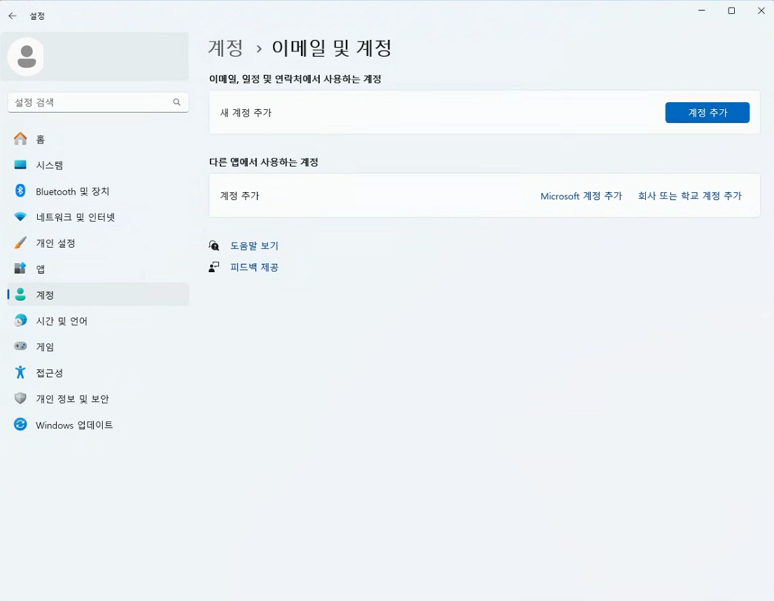
⚙ 2. OneDrive 프로그램에서 계정 연결 해제
OneDrive 자체 설정에서도 계정을 해제해야 합니다.
🔹 OneDrive 설정에서 계정 연결 해제 방법
1️⃣ 작업 표시줄에서 OneDrive 아이콘을 클릭합니다.
2️⃣ 우측 상단의 톱니바퀴(⚙) 아이콘 > 설정을 선택합니다.
3️⃣ 계정 탭에서 "이 PC의 연결 해제" 버튼을 클릭합니다.
4️⃣ 팝업 창이 뜨면 "계정 연결 해제" 버튼을 눌러 최종 확인합니다.
📌 Tip
계정 연결을 해제해도 OneDrive 폴더는 그대로 남아 있습니다.
원드라이브 폴더까지 삭제하려면 다음 단계를 추가 진행해야 합니다.

🔑 3. Windows 자격 증명에서 OneDrive 정보 삭제
Windows는 저장된 로그인 정보(자격 증명)를 보관하고 있습니다.
OneDrive 관련 자격 증명을 삭제해야 완전히 계정 정보를 제거할 수 있습니다.
🔹 자격 증명 삭제 방법
1️⃣ Windows + R 키를 눌러 실행 창을 엽니다.
2️⃣ control keymgr.dll을 입력하고 Enter를 누릅니다.
3️⃣ Windows 자격 증명 탭에서 "OneDrive" 관련 항목을 찾습니다.
4️⃣ 해당 항목을 선택 후 "제거" 버튼을 클릭합니다.
💡 추가 정보
Windows 자격 증명은 자동 로그인을 돕기 위해 저장된 정보입니다.
보안이 중요한 경우, 사용하지 않는 계정은 꼭 삭제하는 것이 좋습니다.

🗑 4. OneDrive 관련 파일 및 설정 삭제
위 과정까지 완료했다면, OneDrive 로그인 정보는 제거되었습니다.
하지만 PC 내부에 남아 있는 관련 파일들을 삭제하는 것이 중요합니다.
🔹 OneDrive 설정 파일 삭제
1️⃣ Windows + R 키를 눌러 실행 창을 엽니다.
2️⃣ 다음 경로를 입력 후 Enter를 누릅니다.
%localappdata%\Microsoft\OneDrive\settings3️⃣ PreSignInSettingsConfig.json 파일을 찾아 삭제합니다.
🔹 OneAuth 및 IdentityCache 폴더 삭제
1️⃣ Windows + R 키를 눌러 실행 창을 엽니다.
2️⃣ 아래 두 개의 폴더를 하나씩 삭제합니다.
%localappdata%\Microsoft\OneAuth
%localappdata%\Microsoft\IdentityCache📌 이 과정은 필수는 아니지만, 계정 흔적을 완전히 삭제하려면 필요합니다.
❓ OneDrive 삭제 후 자주 묻는 질문 (FAQ)
🔹 Q. OneDrive를 삭제하면 파일도 사라지나요?
A. 아닙니다! OneDrive 계정과 연결이 해제되더라도 클라우드에 저장된 파일은 그대로 유지됩니다.
하지만 PC의 OneDrive 폴더 내 파일은 동기화가 중단되며, 직접 삭제해야 합니다.
🔹 Q. OneDrive 삭제 후 다시 설치하려면?
A. OneDrive는 기본적으로 Windows에 포함되어 있습니다.
제거했다가 다시 설치하려면, Microsoft Store 또는 공식 사이트에서 다운로드하세요.
🔹 Q. OneDrive 자동 실행을 막으려면?
A. Windows에서 OneDrive 자동 실행을 막으려면,
Windows + R → msconfig 입력 → "서비스" 탭에서 OneDrive 비활성화하면 됩니다.
🎯 마무리: 완전한 삭제를 위해 모든 단계를 따라하세요!
OneDrive는 PC와 클라우드를 동기화하는 편리한 도구지만, 원하지 않는 계정이 남아 있을 수도 있습니다.
위 방법을 따라가며 모든 흔적을 깨끗하게 정리해 보세요!
🔹 삭제를 원할 경우 꼭 확인해야 할 사항
✅ 사용자 계정에서 OneDrive 해제
✅ OneDrive 프로그램에서 계정 연결 해제
✅ Windows 자격 증명 삭제
✅ 남아 있는 OneDrive 관련 파일 삭제
💡 이 글이 도움이 되었다면, 공유하거나 댓글로 질문 남겨주세요! 🚀
